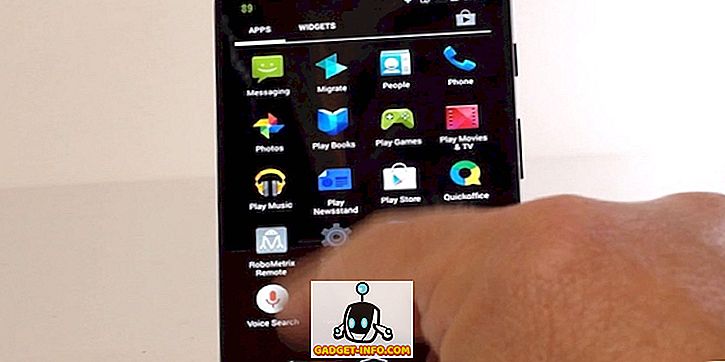Se você tiver um dispositivo iOS, é provável que você use o iTunes para acessar alguns dos conteúdos comprados, como músicas, filmes e programas de TV. Este software disponível para computadores Mac e Windows usa um sistema de autorização para garantir que apenas um número limitado de computadores tenha acesso aos itens comprados na loja. O processo é bastante semelhante ao funcionamento de um DRM, e atualmente a Apple permite que você autorize até 5 computadores em um determinado momento. Então, se você tentou acessar sua biblioteca do iTunes de vários computadores no passado, é possível que você tenha atingido o limite. Portanto, você deverá desautorizar um dos computadores que não está sendo usado no momento, antes de autorizar e acessar o conteúdo adquirido em uma nova máquina. Bem, se você estiver interessado em fazer isso, vamos dar uma olhada em como desautorizar um computador no iTunes:
Desautorizar um computador no iTunes
O procedimento a seguir é apenas para desautorizar um computador e, para fazer isso, você precisa fazer logon nesse computador específico. Uma vez feito, basta seguir os passos abaixo para fazer isso em um instante:
- Abra o iTunes no computador e clique na opção de configurações "Conta" localizada logo abaixo do controle deslizante de volume. Agora, vá para "Autorizações" .

- Agora, clique em “Desautorizar este computador” e aguarde o pop-up.

- Agora você será solicitado a digitar sua ID e senha da Apple. Uma vez feito, clique em “Desautorizar” para confirmar e remover seu computador da lista Autorizado.

Desautorizar todos os computadores no iTunes
Se você atualmente tem acesso a apenas um computador, use o procedimento a seguir para remover todos os computadores autorizados inacessíveis sem a necessidade de fazer logon em cada um deles individualmente:
- Abra o iTunes no seu computador e clique em configurações de "Conta" localizadas logo abaixo dos controles de mídia. Agora, clique em "Ver minha conta" . Entre com seu ID Apple e senha quando você for solicitado.

- Você será levado para a página Informações da conta. Aqui, clique na opção “Desautorizar tudo” localizada na parte inferior da seção de resumo da ID da Apple.

- Quando for solicitado que você confirme o processo, clique em “Desautorizar todos” para remover todos os computadores da lista Autorizado.

CONSULTE TAMBÉM: Como configurar e usar o Compartilhamento Doméstico do iTunes
Pronto para desautorizar o computador no iTunes?
Ao desautorizar um computador, o acesso a determinados conteúdos adquiridos na loja do iTunes, como músicas, filmes e programas de TV, é bloqueado. Depois de desautorizar o computador, nenhum conteúdo do seu computador será removido. Em vez disso, a máquina só será bloqueada de acessar conteúdo protegido. Para recuperar o acesso a todo o conteúdo, você terá que autorizar o computador de maneira semelhante. É recomendado desautorizar seu computador antes de vender seu dispositivo iOS ou enviá-lo para serviço. Então, vocês estão prontos para desautorizar os computadores não utilizados para garantir que você não ultrapasse o limite? Deixe-nos saber como foi o processo, simplesmente soltando algumas palavras na seção de comentários abaixo.